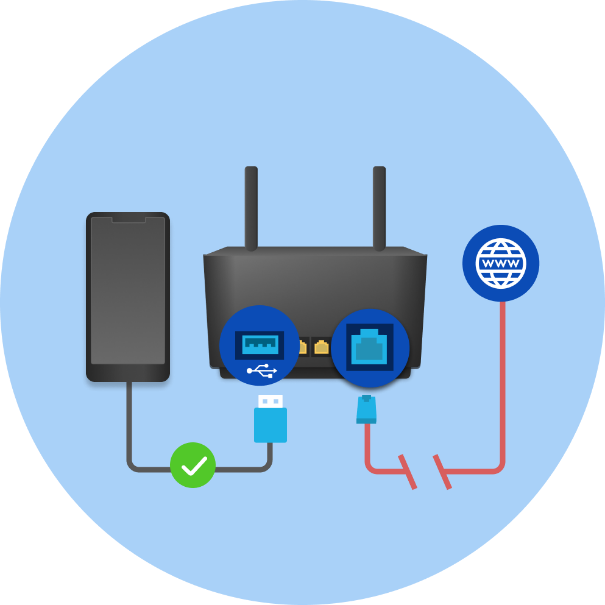
Router ASUS obsługuje telefony iPhone, telefony z systemem Android lub klucze USB jako zapasową sieć WAN, zapewniając stałą łączność z Internetem. Jeśli Twoje podstawowe połączenie WAN zostanie zerwane, podłączenie smartfona lub klucza USB do routera ASUS zapewni ciągły dostęp do Internetu. Aby rozpocząć proces, wykonaj nieskomplikowane kroki opisane poniżej.
iPhone'a
1. Przejdź do Ustawienie > Sieć komórkowa, stuknij opcję Skonfiguruj osobisty hotspot na swoim iPhonie i upewnij się, że jest włączony.
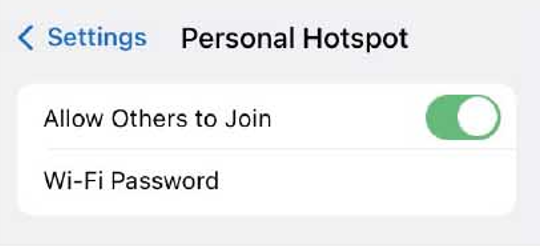
2. Podłącz iPhone'a do portu USB routera.
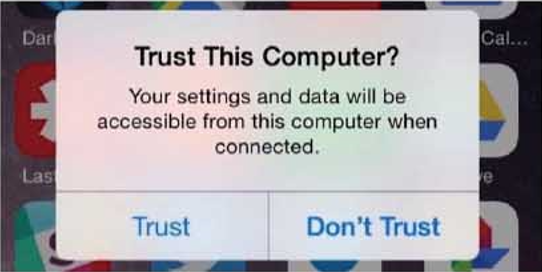
3. Gdy zapasowa sieć WAN będzie dostępna, otrzymasz powiadomienie push, pod warunkiem, że zainstalowałeś aplikację Router i włączyłeś funkcję powiadamiania.
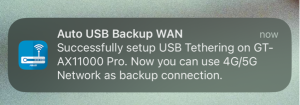
Rozwiązywanie problemów z iPhonem
Jeśli po wykonaniu powyższych kroków nie możesz uzyskać dostępu do Internetu, spróbuj rozwiązać problem, uruchamiając ponownie iPhone'a i router ASUS, a następnie spróbuj ponownie przeprowadzić proces instalacji.
telefon z systemem Android
1. Podłącz telefon z Androidem do portu USB routera.
2. Uzyskaj dostęp do ustawień sieciowych na swoim telefonie z Androidem.
3. Aktywuj tethering przez USB.
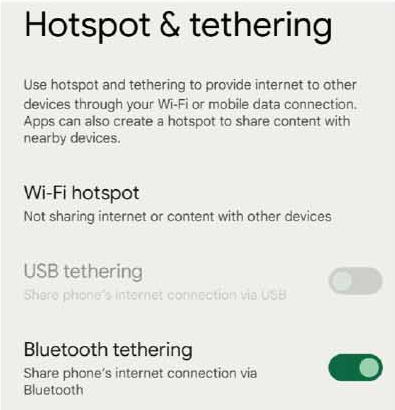
4. Gdy zapasowa sieć WAN będzie dostępna, otrzymasz powiadomienie push, pod warunkiem, że zainstalowałeś aplikację Router i włączyłeś funkcję powiadamiania.
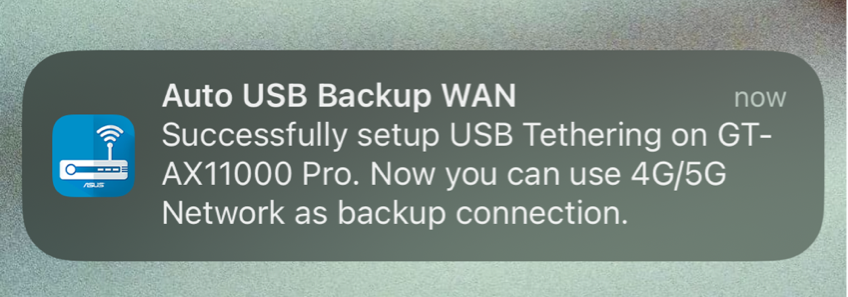
Rozwiązywanie problemów z Androidem
Jeśli po wykonaniu powyższych kroków nie możesz uzyskać dostępu do Internetu, zmodyfikuj konfigurację modemu USB / tetheringu przez USB za pomocą interfejsu WebGUI, postępując zgodnie z poniższymi instrukcjami:
1. Zaloguj się do routera ASUS za pomocą przeglądarki internetowej.
2. Uzyskaj dostęp do funkcji aplikacji USB i kliknij 3G/4G.
3. Włącz tryb USB, jeśli nie jest jeszcze włączony.
4. W opcji Wybierz urządzenie USB przełącz na „Dziedzictwo“.
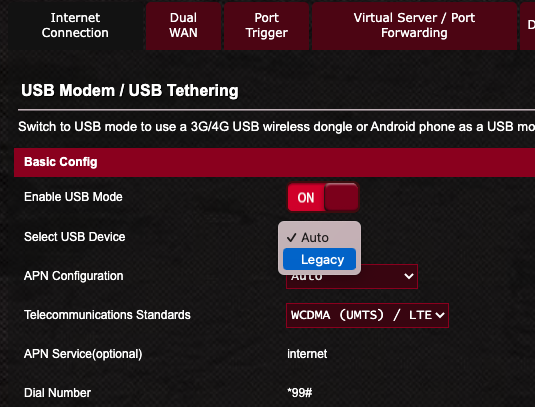
5. Kliknij przycisk Zastosuj, aby zapisać zmiany.
* Ta funkcja jest obsługiwana tylko w wersji oprogramowania sprzętowego późniejszej niż 3.0.0.4.388.23000 Lub 3.0.0.4.388.31900. Upewnij się, że wersja oprogramowania sprzętowego routera ASUS jest aktualna.
* Jeśli potrzebujesz pomocy dotyczącej usług sieci komórkowej, skontaktuj się z dostawcą usług internetowych (ISP) swojego telefonu.
* Aby sprawdzić specyfikację portu USB obsługiwanego przez router ASUS, przejdź do strony specyfikacji produktu na oficjalnej stronie internetowej ASUS.